 用Diamond软件构建化学晶体
用Diamond软件构建化学晶体
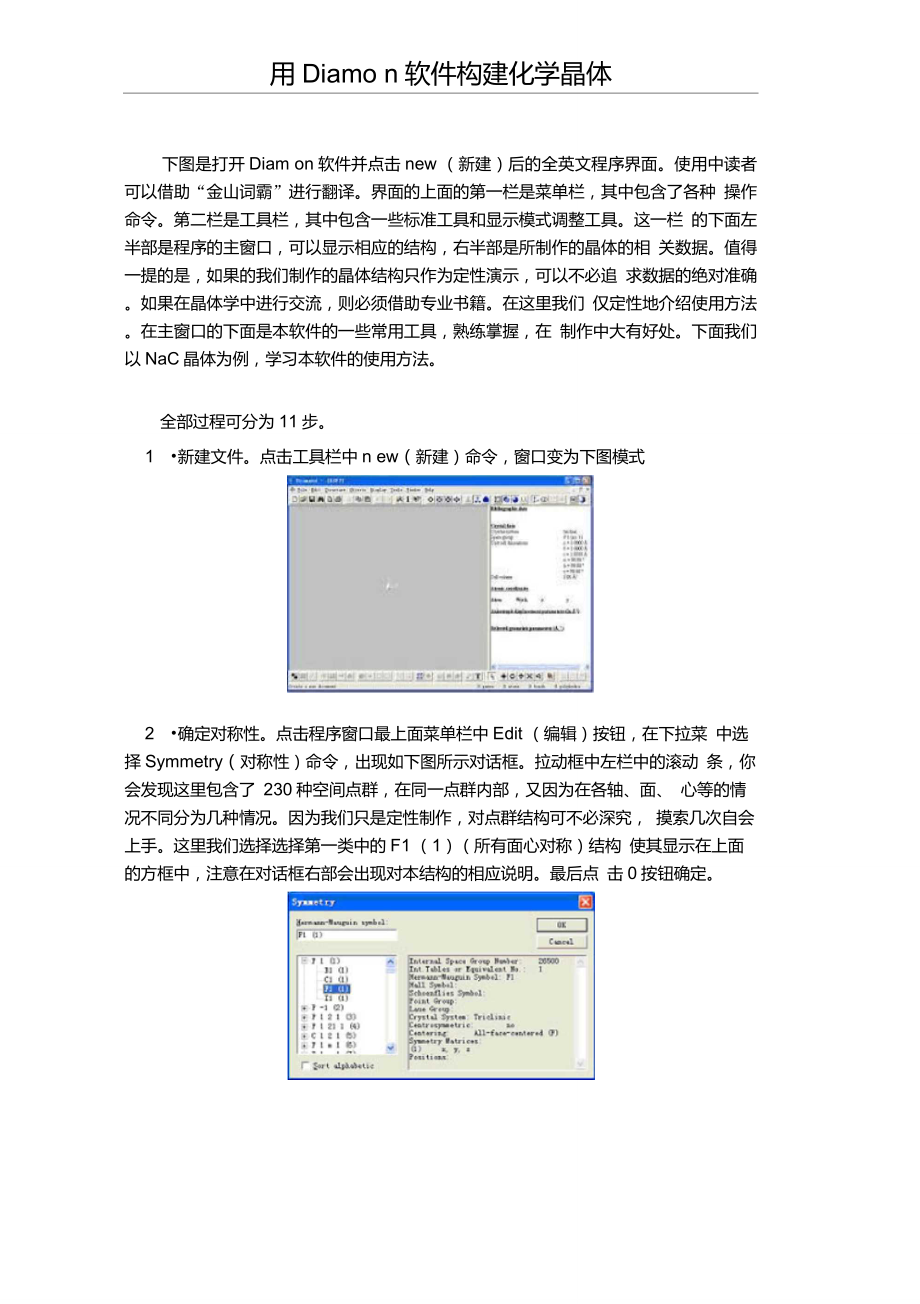


《用Diamond软件构建化学晶体》由会员分享,可在线阅读,更多相关《用Diamond软件构建化学晶体(5页珍藏版)》请在装配图网上搜索。
1、用Diamo n软件构建化学晶体下图是打开Diam on软件并点击new (新建)后的全英文程序界面。使用中读者 可以借助“金山词霸”进行翻译。界面的上面的第一栏是菜单栏,其中包含了各种 操作命令。第二栏是工具栏,其中包含一些标准工具和显示模式调整工具。这一栏 的下面左半部是程序的主窗口,可以显示相应的结构,右半部是所制作的晶体的相 关数据。值得一提的是,如果的我们制作的晶体结构只作为定性演示,可以不必追 求数据的绝对准确。如果在晶体学中进行交流,则必须借助专业书籍。在这里我们 仅定性地介绍使用方法。在主窗口的下面是本软件的一些常用工具,熟练掌握,在 制作中大有好处。下面我们以NaC晶体为例,
2、学习本软件的使用方法。全部过程可分为11步。1 新建文件。点击工具栏中n ew(新建)命令,窗口变为下图模式2 确定对称性。点击程序窗口最上面菜单栏中Edit (编辑)按钮,在下拉菜 中选择Symmetry(对称性)命令,出现如下图所示对话框。拉动框中左栏中的滚动 条,你会发现这里包含了 230种空间点群,在同一点群内部,又因为在各轴、面、 心等的情况不同分为几种情况。因为我们只是定性制作,对点群结构可不必深究, 摸索几次自会上手。这里我们选择选择第一类中的F1 (1)(所有面心对称)结构 使其显示在上面的方框中,注意在对话框右部会出现对本结构的相应说明。最后点 击0按钮确定。3 确定晶胞大小
3、。点击菜单栏Edit按钮,选择Cell (晶胞)命令,出现Cell parameters对话框。其中a、b、c代表坐标轴,框中均填入数据“4”,右边保持夹 角都为“900,再点击O按钮确定。4 确定原子参数。再次点击菜单栏中Edit按钮,选择下拉菜单中Atomic parameters (原子参数)命令,出现相应对话框。点击对话框中左边Insert (插 入)按钮,在中间Element (元素)后方框中出现“? ”号,点击其后倒三角下拉 单,选中元素符号“ NW。Symbol (符号)后方框中填入“ Na1,用来表示结构 第一种钠原子。Oxidation (氧化数)后方框中填入“ +1”。右边
4、Position (位置 及下面的X、Y、Z用来确定所有插入原子在坐标系中的平移情况。Position后填入“1a”(代表平移类型,有时倒三角下也有其它类型);X、Y Z后均填入“0” (表示平移整个晶胞的0/1 )。其它方框默认。最后点击确定按钮。用同样的方法 入CI原子,参数设置如下图。5 填充晶胞。点击下方工具栏中类似“油漆桶”工具Fill unit cell(填充元晶胞)按钮,如下图所示出现全面心立方的晶体空间结构。其中包括大小两种原 子,但颜色一致,都是绿色。6 调整微粒颜色、大小等。再次点击菜单栏Edit按钮,选择Atom types (原 类型)命令,出现如图-5所示对话框。点选
5、左上角方框中“ Na+1微粒,在下方出 现该微粒的显示颜色,然后单击右侧Design (设计)标签,使其显示在上面。在 Color (颜色)后面的下拉选择框中选择蓝色或其它颜色。另外还要注意,在本对 框中还可调整原子半径和材质。这里不多叙述。点击确定后,在下图中半径较小的 钠离子会由绿色变为蓝色。7 调整晶胞显示大小。如果象图-4那样,晶胞在窗口中所占比例太小,我们 以点击下方工具栏右边的Enl argeme nt factor (缩放工具)按钮,然后点击鼠标左 键在主窗口中来回移动。满意后松开鼠标左键,出现如下图所示的效果。8 建立化学键。仍点击菜单栏Edit按钮,选择下拉菜单中Bond t
6、ypes (化学 类型)命令。出现如图-7所示对话框,在左上方框中选择第二行Cl-Na键,在下方 Rendered (着色)前的小方框中打“/”,在右边单击Design标签,使其显示在上 面。在Style (类型)下拉菜单中选择Thick (粗的),在Color (颜色)下拉菜单 选择Yellow (黄色)或其它颜色。其余位置默认,最后点击确定。注意,本对话框中另外两个标签,可以调节原子间成键的有效距离和键的材质,尤其前者在制作中 非常有用。9 .显示化学键。单击下方工具栏中的鼠标指针工具,在主窗口中按住鼠标左 托动选中所有原子。再点击下方工具栏中的Connect (连接)按钮。即可显示我们
7、才作好的化学键。如下图所示。10.调整旋转中心,去掉坐标显示。在图-8中的界面下,我们使用下方的旋转工 具,旋转中心是坐标的圆点,即晶胞的一个顶点。下面我们将旋转中心调整到晶胞 的中心。点击Display (显示)下拉菜单,选择Center of rotation (旋转中心)令,出现如图-9所示对话框将其中的X、Y、Z后边的数据由0改为0.5,即按晶胞边长的50%进行旋转。再点 击0按钮确定。若不想显示原来的坐标,可点击上方工具栏中的含“ a、b、c”的 维坐标形按钮。最后的窗口如下图所示。11 .保存。将制作的文件以默认的DS格式保存,以备以后修改。同时以VRML 件保存,其后缀为WR。如
8、果电脑中装有cosmo.exe网页浏览器插件,后一种文件可 以用网页打开,并可做成网页,其优点是文件很小,并可随意旋转。如果在制作中 将背景设置为黑色,页面会更酷。以上即是用Diamo n软件制作NaC晶体的全过程。我在使用中发现,掌握了基 的使用方法后,Symmetry(对称性)的选择是关键环节。如符合CsC晶体的较多, 可用230种对称性中的第1种来制作;金刚石用第227种;石墨用第186种,但C原子 设计两种;CO晶体可用第19种来制作,其中两个氧原子要平移一定距离。另外 Diam on软件还自带了一些复杂的例子,有兴趣的读者可以自己进行研究。我的使 体会是边研究边更改参数,就可真正掌握该参数的作用。(Diamon软件可在 http:/www.crystalstar.org/ 下载)
- 温馨提示:
1: 本站所有资源如无特殊说明,都需要本地电脑安装OFFICE2007和PDF阅读器。图纸软件为CAD,CAXA,PROE,UG,SolidWorks等.压缩文件请下载最新的WinRAR软件解压。
2: 本站的文档不包含任何第三方提供的附件图纸等,如果需要附件,请联系上传者。文件的所有权益归上传用户所有。
3.本站RAR压缩包中若带图纸,网页内容里面会有图纸预览,若没有图纸预览就没有图纸。
4. 未经权益所有人同意不得将文件中的内容挪作商业或盈利用途。
5. 装配图网仅提供信息存储空间,仅对用户上传内容的表现方式做保护处理,对用户上传分享的文档内容本身不做任何修改或编辑,并不能对任何下载内容负责。
6. 下载文件中如有侵权或不适当内容,请与我们联系,我们立即纠正。
7. 本站不保证下载资源的准确性、安全性和完整性, 同时也不承担用户因使用这些下载资源对自己和他人造成任何形式的伤害或损失。
